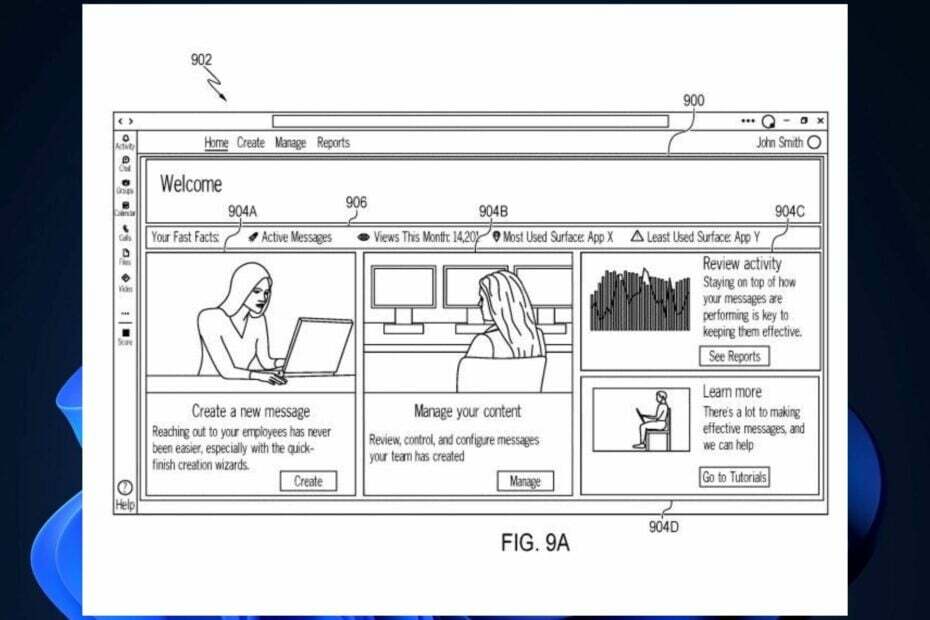- Иногда даже популярный Microsoft Office иногда не работает должным образом.
- Если вы не предпримете никаких действий, когда в Office отображается значок Нелицензионный продукт ошибка, Microsoft отключит большинство функций.
- Для получения дополнительной информации о практических решениях, проверьте нашивыделенная страница Outlook.
- Вы найдете все, что вам нужно знать о приложениях Office, на нашем Центр устранения неполадок Microsoft.

Это программное обеспечение будет поддерживать ваши драйверы в рабочем состоянии, тем самым защищая вас от распространенных компьютерных ошибок и сбоев оборудования. Проверьте все свои драйверы сейчас за 3 простых шага:
- Скачать DriverFix (проверенный файл загрузки).
- Нажмите Начать сканирование найти все проблемные драйверы.
- Нажмите Обновите драйверы чтобы получить новые версии и избежать сбоев в работе системы.
- DriverFix был загружен 0 читатели в этом месяце.
Вы хотите начать свой Перспективы или Office, как обычно, но как только вы откроете программу,
сообщение об ошибкеНелицензионный продукт появляется вверху экрана.Это сообщение в Outlook или Office 365 обычно указывает на проблему с активацией программного обеспечения. Чтобы восстановить все функции Office, необходимо решить проблему, из-за которой произошел сбой активации.
Обычно ошибки активации Outlook и Office встречаются довольно часто. Пользователи сталкивались с этими проблемами, даже если их продукт был активирован в течение длительного времени.
Наиболее вероятная причина этой ошибки может быть связана с новыми правилами и мерами безопасности, которые постоянно внедряются.
Это может привести к сбросу серверов, которые имеют дело с подписками, что приведет к цепной реакции, когда дело доходит до активации вашего продукта.
Следуя приведенным ниже решениям, вы сможете решить Нелицензионный продукт ошибка быстро, поэтому внимательно следуйте инструкциям, описанным здесь, и тестируйте свой продукт после каждого из них.
Как исправить ошибки активации нелицензионного продукта?
1. Войдите в правильную учетную запись
Попробуйте войти со всеми своими личными адрес электронной почты, если вы приобрели Office под другим адресом электронной почты.
Если вы на работе или в школе, вам может потребоваться войти в систему с учетной записью компании, учебного заведения или учебного заведения, а не с помощью личной учетной записи электронной почты.
Чтобы убедиться, что ваш Учетная запись Microsoft связан с Office, войдите в службы и подписки.
Там должен быть указан ваш продукт Office или подписка на Office 365. В противном случае ваш адрес электронной почты не будет работать для входа в Office.
2. Проверьте, установлено ли несколько копий Office
- Открыть Панель управления, а затем выберите Программы и компоненты.
- Искать Офис, выберите его и нажмите Удалить.
- рначинать ваш компьютер.
- Открыть Перспективы и войдите в систему, когда будет предложено.
Не удается открыть панель управления в Windows 10? Следуйте инструкциям в этом удобном руководстве, чтобы решить эту проблему.
3. Проверьте статус вашей подписки
- Закройте все приложения Office.
- Перейти к вашей Услуги и подписки страница.
- Выбирать Войти, и войдите в Адрес электронной почты а также пароль учетной записи Microsoft.
- Проверьте детали под Подписки или отмененные подписки Заголовок. Если срок действия вашей подписки истек, вы можете продлить ее, и запустить снова При необходимости выполните Outlook.
Как видите, справиться с ошибками активации в Outlook и Office 365 не так уж и сложно. Имейте в виду, что использование правильной учетной записи и проверка наличия действующей подписки могут легко решить вашу проблему.
Чтобы обеспечить быстрое и эффективное восстановление после проблемы, описанной в этом руководстве, обязательно следуйте приведенным здесь инструкциям.
Если у вас есть дополнительные вопросы или предложения, оставьте их в разделе комментариев ниже, и мы обязательно их рассмотрим.